Autor: TechieWriter
Ak potrebujete vybrať väčšinu súborov v priečinku, už nemusíte strácať čas stláčaním klávesu CTRL a klikaním na každý jeden súbor. Namiesto toho si môžete vybrať súbory, ktoré chcete nechcem a potom obrátiť svoj výber. Znie to príliš dobre, aby to bola pravda? No, táto funkcia je tu už dlho. Prieskumník Windows 11 je tiež vybavený touto super skvelou funkciou. Čítajte ďalej a dozviete sa, ako zvládnuť tento jednoduchý trik, ktorý vám ušetrí veľa času.
Krok 1: Vyberte súbory, ktoré chcete niechcieť.
Môžete si vybrať viacnásobný súbory podľa stlačením klávesu CTRL a potom kliknutím na súbory.
Po výbere súborov kliknite na 3 vodorovné bodky v hornej časti stuhy.
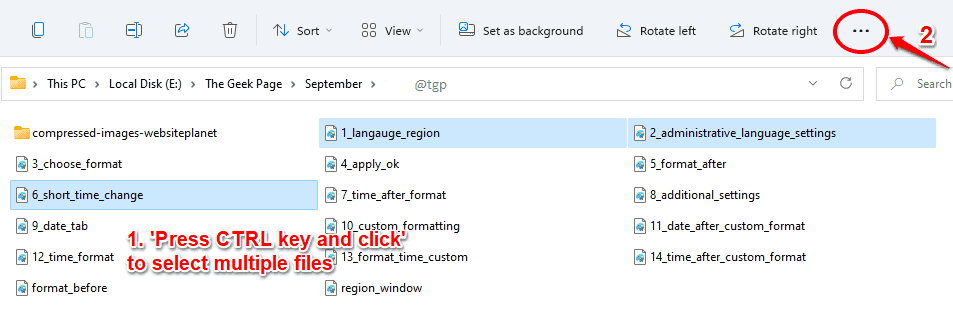
Krok 2: Teraz kliknite na Obrátiť výber možnosť.
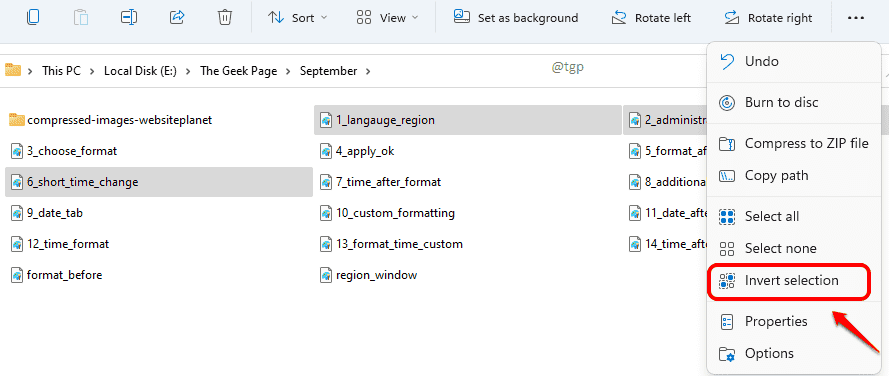
Krok 3: Teraz môžete vidieť, že sú vybraté všetky súbory okrem súborov, ktoré ste pôvodne vybrali. Zjednodušene povedané, váš výber je teraz obrátený.
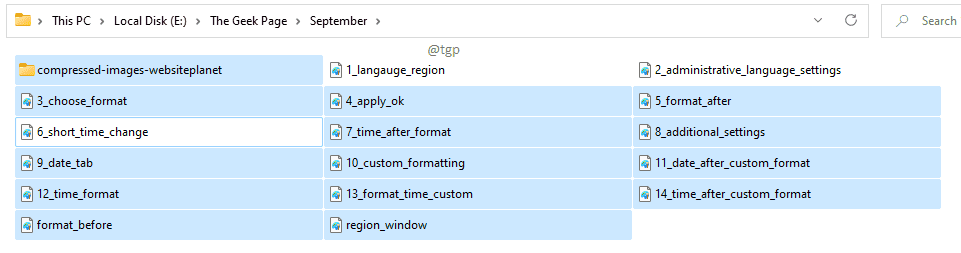
Napíšte nám do komentárov, či vám článok pomohol.


